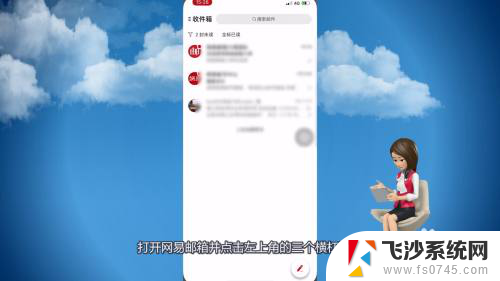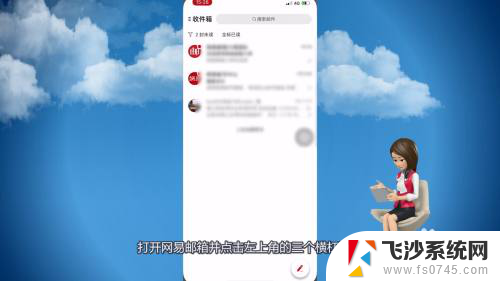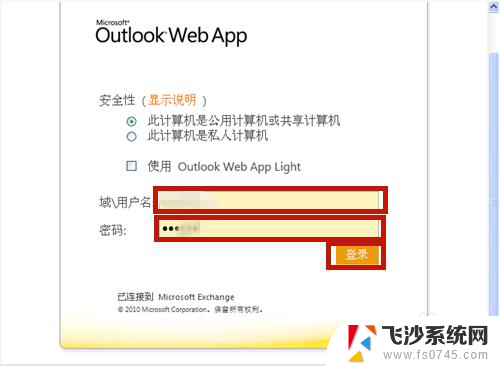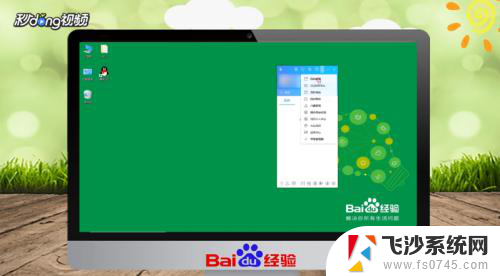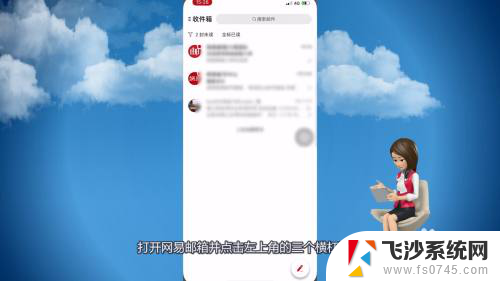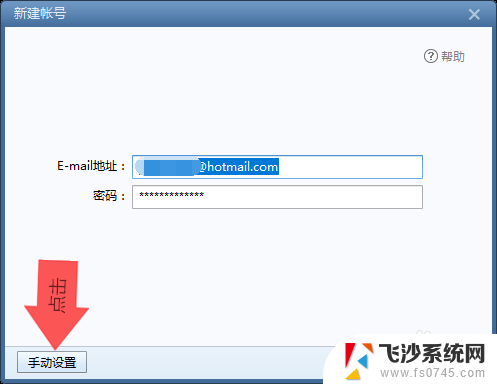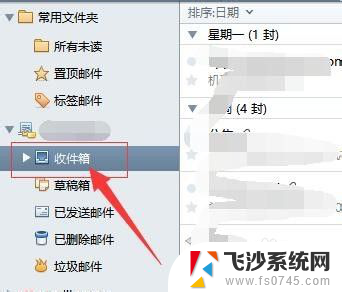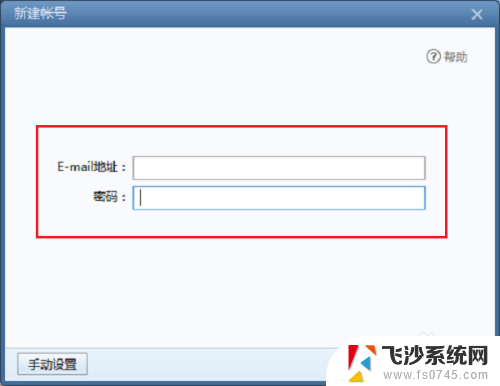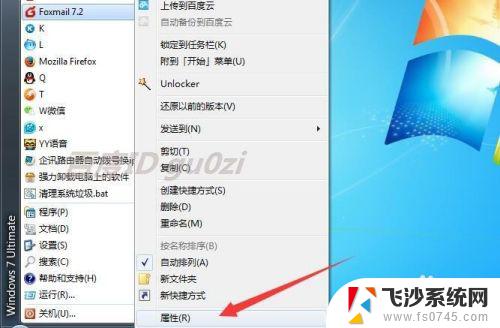foxmail邮箱怎么修改密码 Foxmail密码怎么找回
在使用Foxmail邮箱时,我们经常会遇到需要修改密码或找回密码的情况,修改密码可以帮助我们保障邮箱的安全性,而找回密码则能帮助我们重新获得对邮箱的控制权。无论是因为忘记密码还是出于安全考虑,掌握如何修改密码和找回密码的方法都是非常重要的。接下来让我们一起了解一下在Foxmail邮箱中如何修改密码和找回密码的具体步骤。
步骤如下:
1.打开foxmail电脑客户端,显示当前的登录邮箱信息。鼠标右键我的邮箱,选择右键弹出菜单中的设置选项,如下图所示。
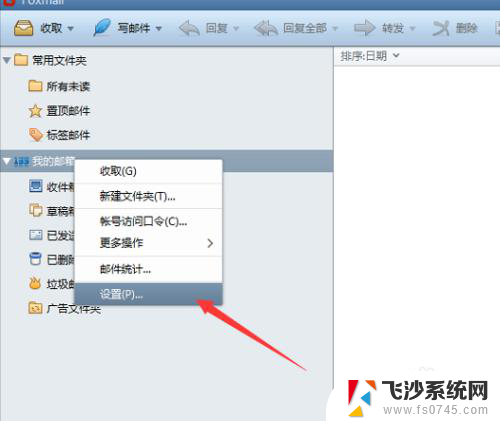
2.弹出邮箱设置窗口,在其中的密码中输入自己邮箱的新密码。
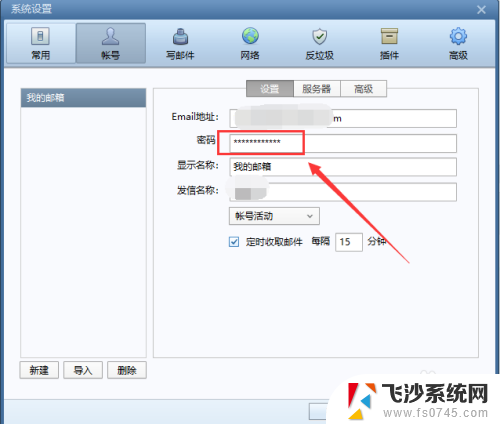
3.输入完成后点击右下角的应用按钮,这样。foxmail中的邮箱密码就修改完成啦。
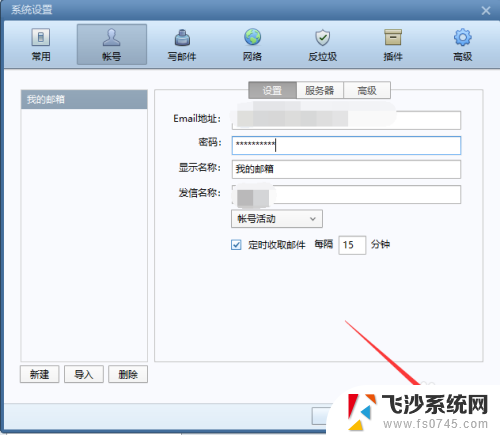
4.当然,想要改邮箱密码。必须登录该邮箱的专用客户端或者网页版,我们打开邮箱的网页,并登录。点击右上角的设置,选择账户信息。
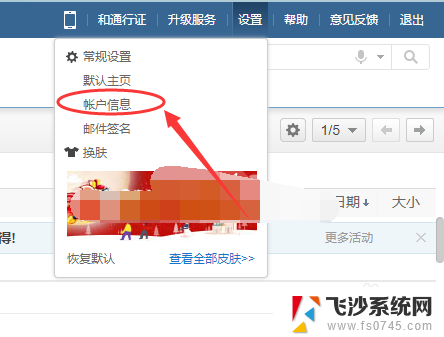
5.接着会显示设置页面,往下翻,点击修改密码按钮。
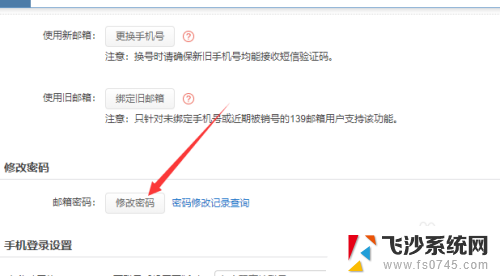
6.输入自己手机收到的验证码,点击下一步。
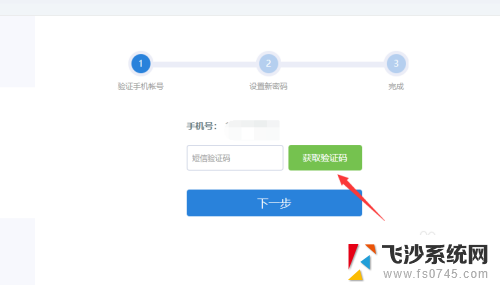
7.连续两次输入一样的修改密码,密码修改成功。这样就是修改邮箱密码的方式啦。
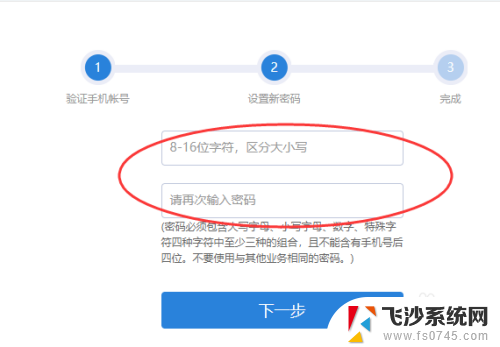
以上是有关如何修改foxmail邮箱密码的全部内容,如果您遇到这种情况,您可以按照以上方法解决,希望这能对您有所帮助。